Photoshop(简称PS)作为专业的图像处理软件,不仅提供了强大的图像编辑功能,还具备灵活的文字编辑能力。通过文字图层,用户可以轻松地在图像上添加、修改和美化文字。下面,我们将详细介绍如何在PS中编辑文字图层。
### 一、创建文字图层
1. **打开PS并导入图片**:首先,打开PS软件,并导入你想要编辑的图片。
2. **选择文字工具**:在工具栏中找到“文字工具”(图标为“T”),点击它。
3. **创建文本框并输入文字**:在画布上点击并拖动,创建一个文本框。此时,你可以直接在文本框中输入文字,PS会自动创建一个新的文字图层。
### 二、调整文字属性
1. **选中文字图层**:在“图层”面板中,选中你刚刚创建的文字图层。
2. **调整字体、大小和颜色**:在PS顶部的选项栏中,你可以调整文字的字体、大小、颜色等属性。
3. **利用字符面板进行细致设置**:点击选项栏中的“Aa”图标或按Ctrl+T快捷键,打开字符面板。在这里,你可以调整字间距、行间距、基线偏移等更细致的文字属性。
### 三、编辑文字内容
1. **进入编辑状态**:双击文字图层上的缩略图,即可进入编辑状态。此时,你可以对文字进行增删改查,就像在普通文本编辑器中一样。
2. **退出编辑状态**:编辑完成后,点击画布上的任意位置即可退出编辑状态。
### 四、应用文字样式和效果
1. **添加样式**:通过“图层样式”面板(双击文字图层缩略图下方的空白区域打开),你可以为文字添加描边、阴影、发光等效果,使文字更加立体、生动。
2. **使用预设样式**:PS还提供了多种预设的文字样式,方便你快速应用。
### 五、转换文字图层
1. **转换为形状或路径**:右键点击文字图层,在弹出的菜单中选择“转换为形状”或“创建工作路径”。这样,你可以使用PS的矢量工具对文字进行自由变形或与其他图形元素结合使用。但请注意,一旦文字被转换,就无法再像普通文字那样进行编辑了。
通过以上步骤,你可以在PS中轻松编辑文字图层,为你的图像作品增添更多创意和表现力。